初の小説朗読動画投稿から一ヶ月~YouTubeの近況~
コロナウイルスの影響で仕事が綺麗さっぱりなくなり、「少しでもできることを!」と決意し、YouTubeを始めました。
というブログを書いてから、10日ほど経ちました。
まずはお礼を言わせていただきます。
ブログからわざわざYouTubeを見てくださった方、本当にありがとうございました!
4月に入ってからも仕事がない状況が続いていますが、見てくださる方がいるだけで、元気に前を向けます!

YouTubeで変化を求めて
コメント禁止設定が勝手に!?
さて、そのYouTubeですが、自分で見ても再生回数がカウントされるんです。
世間的には当たり前かも知れませんが、私は自分で投稿するまで知りませんでした。
一番最初に投稿した小説朗読のこの動画は、確認のために画面を開いた私の分も、再生回数に含まれています。
【朗読】江戸川乱歩「屋根裏の散歩者」(1)【ミステリー小説】
しかし自分の再生回数が入ってしまっては、今後のためになりません。
正確な数字が分からないのですから。
ということで、私はどんな動画も、投稿した後には絶対に開かないようにしています。
そのように自分で確認していないので、とある問題が起きているのに、私は気付いていませんでした。
その問題とは何かと言うと「私の動画にコメントができなくなっていた」ということです。
どうやら私が自分の設定で、コメントできないようにしていたようです。
しかし、コメント禁止の設定なんて、した覚えがありません。
誰だって自分に対しての厳しい意見は耳が痛くなりますが、一切聞かないようにしていては自身の成長はありません。
私はできることなら、良いことも悪いこともコメントしてもらいたい主義なので、これでは困ります。
どこに原因があるのかと調べていたところ、一つの設定を見つけました。
2020年1月6日からYouTubeに追加された、「子ども向け」の動画かどうかという設定です。
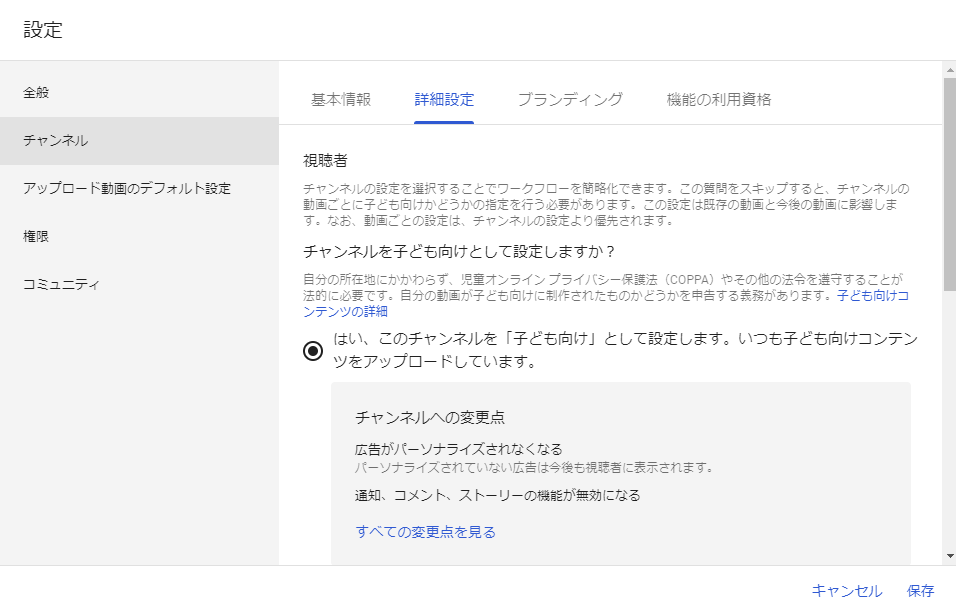
YouTubeの規約が変わって、全ての動画に「子ども向け」かそうでないかを設定しないといけないのですが、私が調べた限りでは「よく分からなければ『子ども向け』にしておこう」という意見ばかりでした。
そのため動画を投稿する時に、全ての動画を子ども向けに設定したんです。
朗読する小説は江戸川乱歩の「屋根裏の散歩者」なので、とても内容は子ども向けではありませんが、かといって18禁ではありません。
そもそもは、子ども向けに絵本朗読をしたくて、始めたんですしね。
しかし、これがいけなかった。
「子ども向け」に設定すると、コメントの機能が全てなくなるんです。
つまり、私の動画のように「コメント禁止」に、自動で設定されるのです。
これって、とても勿体ないことですよね。
せっかく動画をクリックしてもらえてるし、中にはチャンネル登録をしてくださった方までいます。
そうであるならば、コメントを開放しておけば何かしら意見を書いてもらえたかも知れません。
と言うことで、最初の動画を公開してから3週間くらい経ってますが、全ての動画の「子ども向け」設定を解除しました。
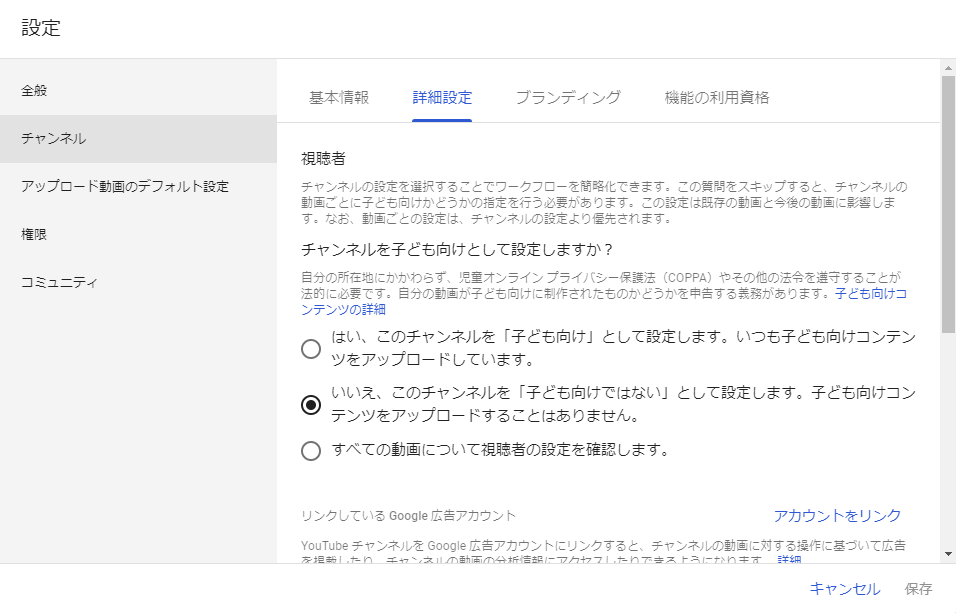
サムネイルを変えよう
YouTubeには分析機能が付いていると、以前にこのブログでお話ししました。
それで私の動画を分析すると、動画のサムネイルを見た、約1000人に1人がクリックしてくださっていることが分かりました。
つまり、再生回数の1000倍の人の視界には入っているのです。
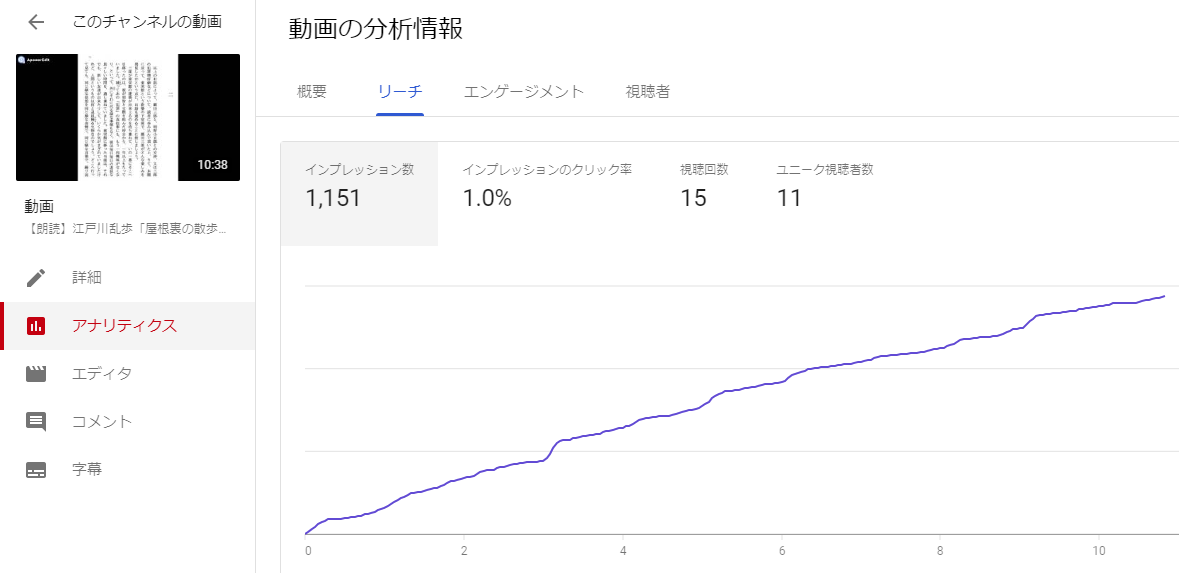
この1%が高いのか低いのかは、YouTubeを始めたばかりの私には分かりません。
しかし、色んなユーチューバーがサムネイルの画像にこだわっている話が、私の耳に入ってきます。
私的には、青空文庫の原稿をサムネイルにすることで
- 文章を追って読むこともできる
- 朗読がいかにして原文を表現しているか分かる
- 読むのに自信があるからサムネに画像を使わない
と言うのを表現しているつもりでした。
しかし、そもそも聞いてもらえなければ、何一つ相手に伝わりません。
そこで、サムネイルを変えることを思い立ちます。
小説の雰囲気を表現しているような画像にするために、今までとは違う動画編集ソフトを探すことにしました。
動画編集ソフトを新しいのにしよう
前回のブログで喜々として紹介した動画ソフトですが、無料版のためにロゴマークが入ってしまってました。
それでも気にしないでいたのですが、サムネイルをそれっぽい画像にするのであれば、ロゴマークが入ってしまってはいけません。
そこでまた色々とググって調べたところ、無料だと分からずに使える、無料のソフトを発見しました。
「Lightworks」というソフトです。
もちろん有料版もあるのですが、無料版でも十分使えます。
何より、その機能に驚かされました。
動画から音声だけ抜き出したり、ワイプで隅っこに別画面を開けたり、まるでプロの編集になった気分です!
編集画面

このソフト使えば、YouTubeの動画で表示される画像を、格好良く編集できます。
上の画像を見てもらえれば分かりますが、色味を変えたり、文字を入れたりと、色々と試しています。
これで、サムネイル問題もクリアできますね!
作った動画がこちら
屋根裏の怖さを表現できたかなと、自画自賛しております。
しかし「屋根裏の散歩者」は全8回仕立てなのに、第5回目で劇的な変化をしてしまいました。
全部を通しで見た人は戸惑うことでしょう(笑)。
まとめ
- 子ども向け設定を解除した
- 動画編集ソフトを変えてサムネイルを設定した
試行錯誤の段階なので、できることは何でもやってみようと思っております。
すぐに結果がでることはないので、焦らずに腐らずに頑張ります!
以上
「初の小説朗読動画投稿から一ヶ月~YouTubeの近況~」でした♪